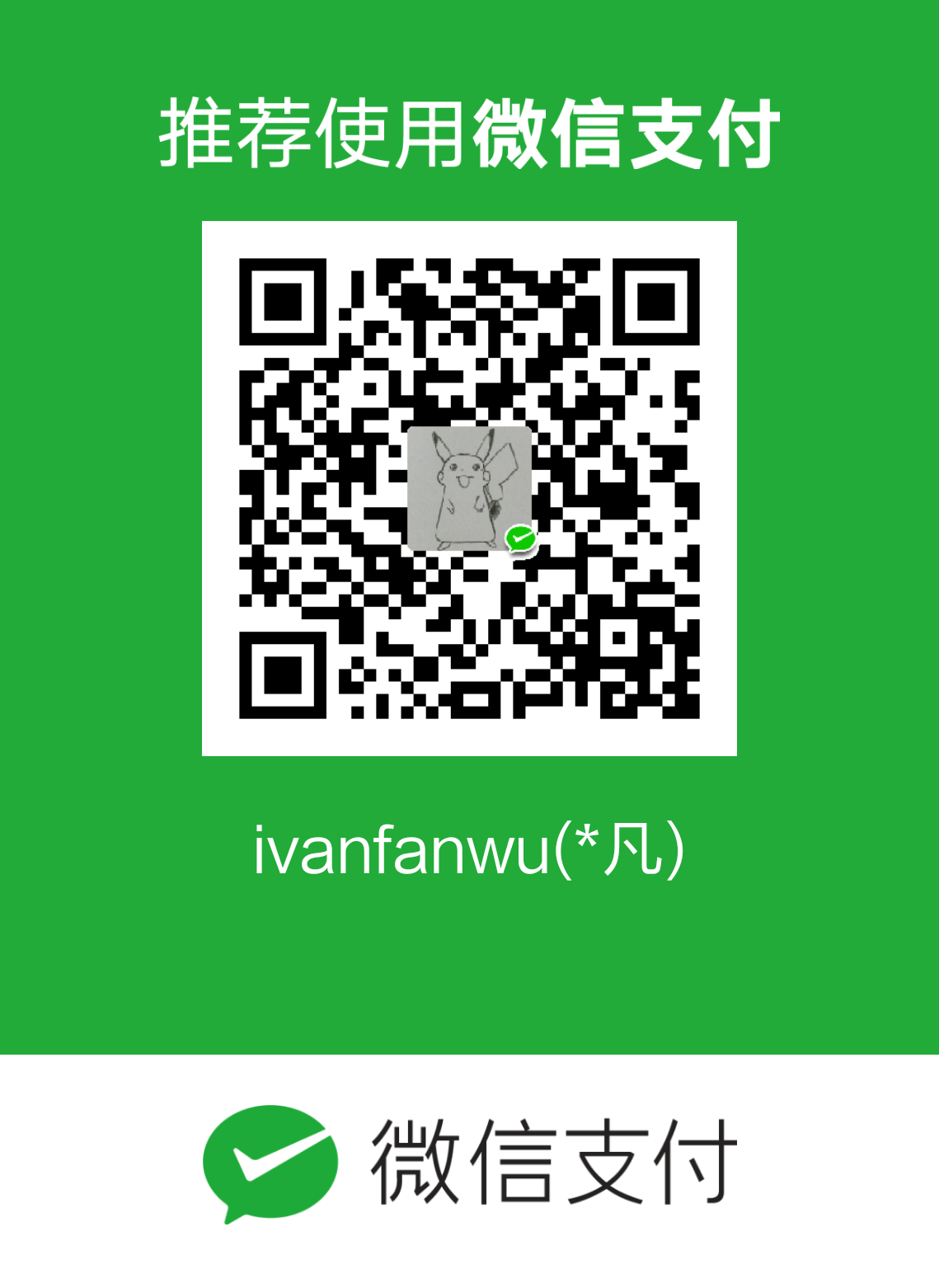- 动画有哪些?
- 动画如何实现?
- 动画需要注意的地方?
动画框架
Frame动画
顺序播放一组预先定义好的图片,有动画播放效果。
文件目录:res/drawable/filename.xml
编译资源数据类型:AnimationDrawable
资源引用:
- Java: R.drawable.filename
- XML: @[package:]drawable.filename
1 |
|
XML定义动画
- 定义一个animation-list,设置一组动画图片及持续时间
- 创建AnimationDrwable,读取动画
- 为View设置该动画
1 |
|
FrameActivity.java中
1 | /** |
Java代码实现动画
1 | /** |
实现效果
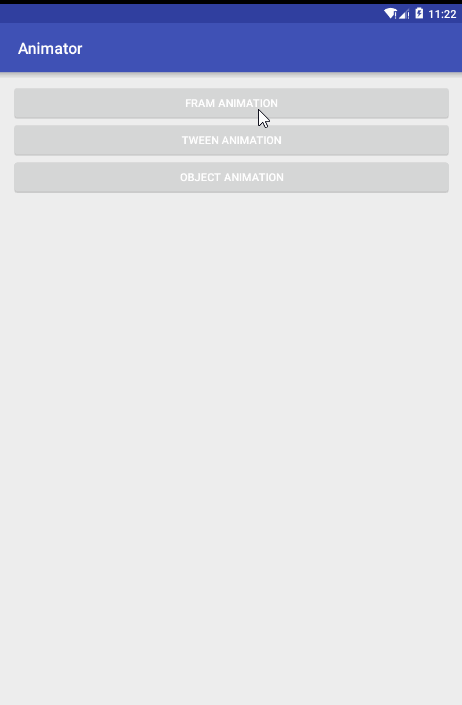
Tween动画
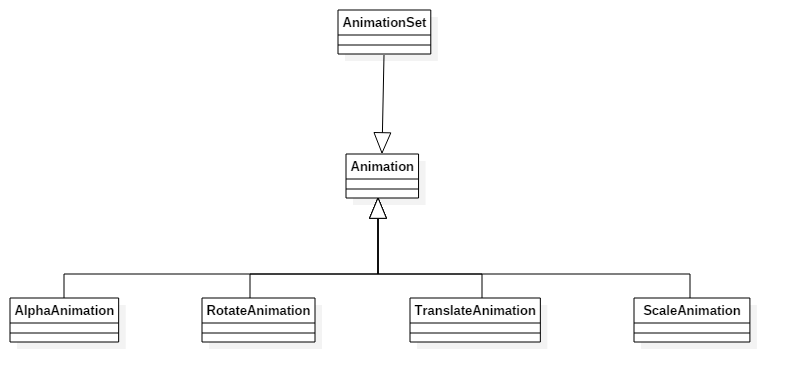
文件位置: res/anim/filename.xml
编译资源的数据类型:Animation。
资源引用:
- Java: R.anim.filename
- XML: @[package:]anim/filename
1 |
|
动画种类
TranslateAnimation
<translate>:平移动画
- android:fromXDelta
- android:toXDelta
- android:fromYDelta
- android:toYDelta
属性值代表起始/结束方向的位置,可有俩种表示:
- Float:是一个绝对值,表示相对于自身原始位置的像素值
- 百分值:浮点数num%、num%p
- 以num%表示,代表相对于自己的百分比,比如toXDelta定义为100%就表示在X方向上移动自己的1倍距离
- 以num%p表示,代表相对于父类组件的百分比
ScaleAnimation
<scale>:缩放动画,动态调控件尺寸的效果
- android:fromXScale
- android:toXScale
- android:fromYScale
- android:toYScale
Float值表示,为动画起始到结束时,X、Y坐标上的伸缩尺寸
- 0.0表示收缩到没有
- 1.0表示正常无伸缩
通过设置pivotX和pivotY可以指定image缩放的中心点。如果我们想表示中轴点为图像的中心,我们可以把两个属性值定义成0.5或者50%
- android:pivotX
- android:pivotY
RotateAnimation
<rotate>:旋转动画
- android:fromDegrees
- android:toDegrees
代表起始和结束的角度,浮点值,单位:度。
- android:pivotX
- android:pivotY
Float值或者百分比表示:浮点数、num%、num%p。
- 数字方式代表相对于自身左边缘的像素值,
- num%方式代表相对于自身左边缘或顶边缘的百分比
- num%p方式代表相对于父容器的左边缘或顶边缘的百分比。
AlphaAnimation
<alpha>:透明度动画
- android:fromAlpha
- android:toAlpha
Float值表示,代表动画开始和结束时透明度,0.0表示完全透明,1.0表示完全不透明。
代码实现
- 在drawable/anim目录下,创建xml文件
- 定义set集合,及四种动画效果
- 在代码中读取该动画,再为某个view设置
1 | <set xmlns:android="http://schemas.android.com/apk/res/android" |
代码中为某个view设置该动画,并开始播放
1 | tweenAnimation = new AnimationUtils().loadAnimation(this, R.anim.tween_animation); |
实现效果
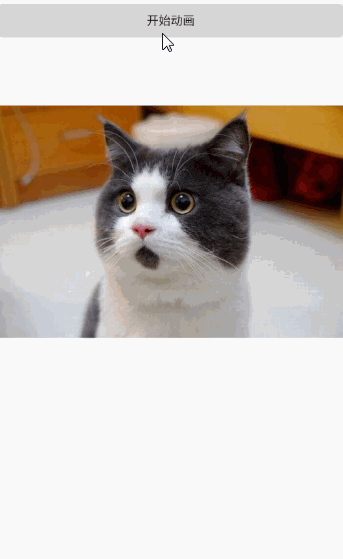
Property动画
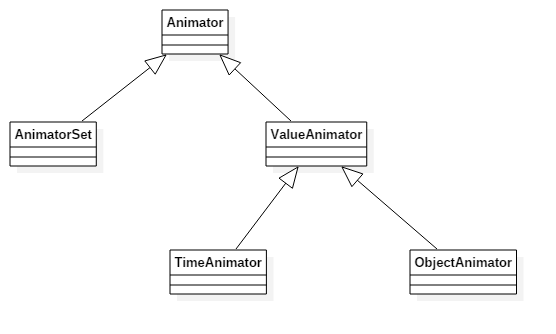
可实现效果:在一个时间间隔内完成对象从一个属性值到另一个属性值的改变。
目录:res/animator/filename.xm
编译后的资源为:ValueAnimator, ObjectAnimator, or AnimatorSet。
XML文件的根元素必须为set,可以嵌套。
1 | <set |
属性说明
- ordering:设置子动画启动方式是先后有序的还是同时
- android:propertyName:String类型,必须要设定的值,代表要执行动画的属性,通过名字引用,比如你可以指定了一个View的”alpha” 或者 “backgroundColor” ,这个objectAnimator元素没有暴露target属性,因此比不能够在XML中执行一个动画,必须通过调用loadAnimator() 填充你的XML动画资源,并且调用setTarget() 应用到拥有这个属性的目标对象上。
- android:valueFrom:相对应valueTo,动画的起始点,如果没有指定,系统会通过属性身上的get 方法获取 ,颜色也是6位十六进制的数字表示。
- android:valueTo:Float、int或者color,也是必须值,表明了动画结束的点,颜色由6位十六进制的数字表示。
- android:duration:动画的时长,int类型,以毫秒为单位,默认为300毫秒。
- android:startOffset:动画延迟的时间,从调用start方法后开始计算,int型,毫秒为单位
- android:repeatCount:一个动画的重复次数,int型,”-1“表示无限循环,”1“表示动画在第一次执行完成后重复执行一次,也就是两次,默认为0,不重复执行。
- android:repeatMode:重复模式:int型,当一个动画执行完的时候应该如何处理。该值必须是正数或者是-1,“reverse”会使得按照动画向相反的方向执行,可实现类似钟摆效果。“repeat”会使得动画每次都从头开始循环。
- android:valueType:关键参数,如果该value是一个颜色,那么就不需要指定,因为动画框架会自动的处理颜色值。有intType和floatType两种:分别说明动画值为int和float型。
实例说明
场景:俩张图片切换,中间加上淡入、淡出的动画效果。
分析:多种动画,可以用AnimatorSet。
代码实现
1 | private void setObjectAnimation() { |
效果展示
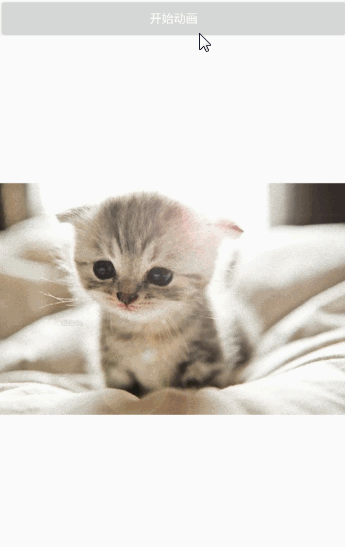
View Animation 与 Property Animation 的比较
View Animation
- 只能为View添加动画
- 支持动画比较少,如不支持背景颜色变化的动画
- 动画变化时,改变的是View的绘制效果,真正的View属性保持不变,如无论如何缩放或平移View,它的有效点击区域并没有扩展到其他动画效果区域,它的位置和大小总是不变的。
Property Animation:
- 可以为任何一个对象添加动画,同事对象自身属性也会修改。
- 属性动画处理动画更强大,可指定动画的多个属性, 并可多个动画一起展示。
使用动画的注意事项
OOM
当图片比较大时,容易出现OOM,因此多注意帧动画所呈现的一组动画的内存。
内存泄漏
属性动画中若设置的动画是无限循环的动画,则这类动画再Activity退出时要及时停止。
兼容性问题
属性动画是在 API 11 才加入的,所有在系统比较低的版本中可以使用兼容性的动画Nineoldandroids。